Polecenia zakładki "Operacje"
Polecenie "Popraw"
Polecenie Popraw pozwala wyświetlić na ekranie formatkę edycji danych kontroli. Poniżej przykład:
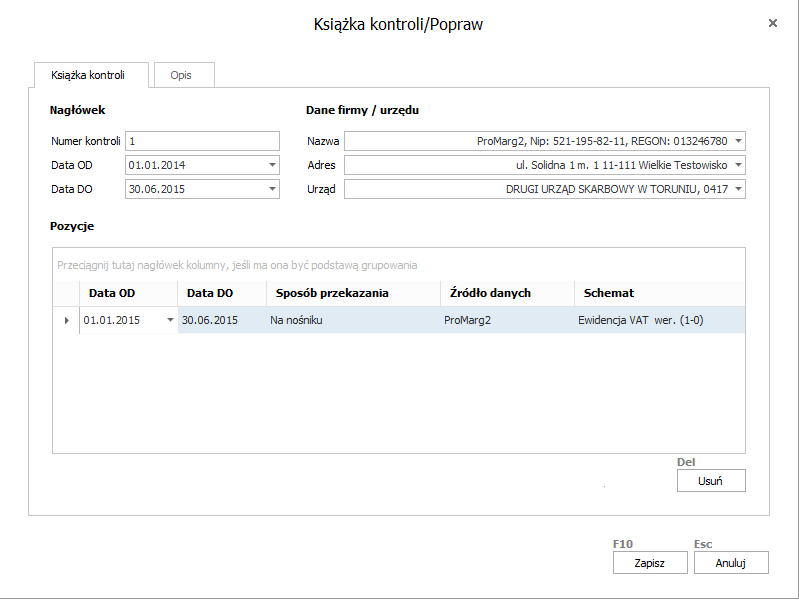
Formatka wygląda dokładnie tak samo jak formatka kreatora importu dedykowana do wprowadzania danych kontroli do książki kontroli. Na formatce można poprawić wcześniej wprowadzone dane lub je uzupełnić.
Polecenie "Usuń"
Nie można usuwać pozycji, których pliki zostały już wysłane na serwer produkcyjny Ministerstwa Finansów. Można natomiast usuwać wszystkie pozycje dziennika, które zostały wysłane na serwer testowy Ministerstwa Finansów.
Polecenie Usuń pozwala po wybraniu jednej lub wielu pozycji usunąć je z Dziennika. Analogicznie do polecenia Usuń działa klawisz [Del].
Usunięte zostaną z bazy danych informacje o pozycji dziennika oraz wszystkie pobrane dane $$JPK$$ zapisane w bazie danych WAPRO JPK Jednolity plik kontrolny natomiast utworzone pliki XML zapisane na dysku komputera **nie zostaną usunięte.
Polecenie "Zapisz widok do" pliku xlsx, xls, csv
Polecenie pozwala zapisać we wskazanym folderze na dysku komputera dane z widoku aktualnie wyświetlonych kontroli. Dane zapisywane mogą być w trzech formatach: xlsx, xls, csv.
Polecenie "Podgląd danych"
Polecenie Podgląd danych umożliwia wyświetlenie podglądu zaimportowanych do programu danych wskazanej w głównym oknie pozycji książki kontroli. Zawartość okna tj: dostępne zakładki, kolumny w zestawieniach tabelarycznych, podsumowania zależą od rodzaju wybranych danych. Układ okna dla informacji z ewidencji VAT będzie się różnił od układu okna wyświetlającego dane z ksiąg rachunkowych. Poniżej przykład:
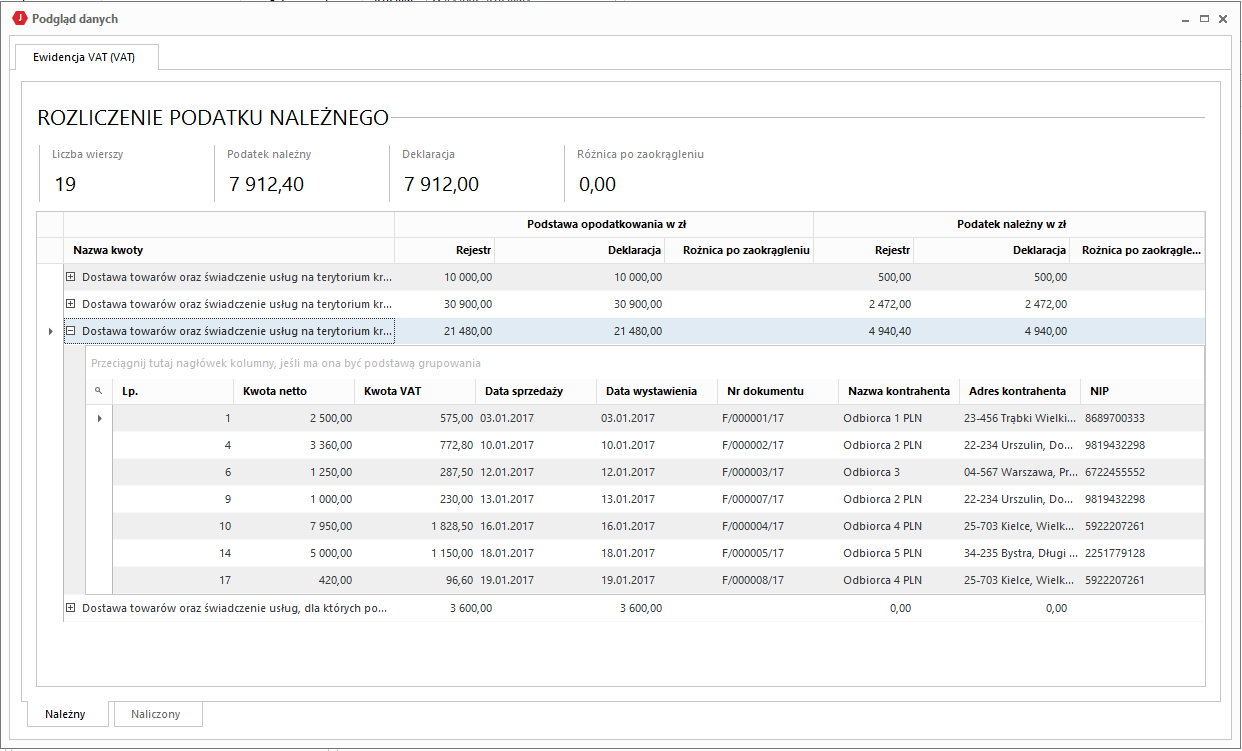
Na powyższym przykładzie widoczny jest podgląd informacji z ewidencji VAT w układzie zgodnym z obowiązującą deklaracją VAT. Na liście podstawa opodatkowania oraz podatek VAT wyświetlone są w dwóch kolumnach. W kolumnach Rejestr wyświetlone są podsumowane kwoty pobranych danych natomiast w kolumnach Deklaracja odpowiednie kwoty z naliczonej za ten sam okres deklaracji VAT-7. Poza wyświetlonymi kwotami na liście wyświetlone są dodatkowo różnice wyżej wymienionych kwot, przy czym podsumowane kwoty z kolumny Rejestr przed obliczaniem różnicy są zaokrąglane zgodnie z zasadami obowiązującymi w deklaracji VAT-7.
Każdy wiersz podsumowania jak widać na powyższym przykładzie można rozwinąć i wyświetlić zapisy rejestru VAT powiązane z tą grupą. Podgląd podzielony jest na dwie zakładki: podatek należny oraz naliczony.
Polecenie "Drukuj UPO"
Przycisk Drukuj staje się aktywny po wskazaniu / zaznaczeniu pozycji wysłanych plików XML, których Status UPO = Odebrany.
Po wybraniu / wskazaniu pozycji pliku XML i przyciśnięciu przycisku Drukuj wydrukowana zostanie "papierowa" wersja odebranego dokumentu elektronicznego $$UPO$$. Dokumenty $$UPO$$ mogą być drukowane z programu seryjnie. Wystarczy zaznaczyć wiele pozycji z odebranym z serwera Ministerstwa Finansów$$UPO$$ i przycisnąć przycisk Drukuj.
Po wydrukowaniu na zakładce Wysyłanie seryjne, w kolumnie Dpojawi ikonka drukarki symbolizująca wydruk $$UPO$$ dla danej firmy, tak aby można było łatwo odfiltrować pozycje z listy, które nie były jeszcze wydrukowane i wydrukować je seryjnie.